在上篇分享中,我给大家分享了服务器的部署,程序抓包过程,程序导入到app-v服务器,那么今天就给大家分享我们的客户端如何安装和配置了,app-v5.0的客户端和以前的客户端大不一样了哦~好了,跟我了解下吧:
在一台加域的Windows 8操作系统上,我首先以域管理员身份登陆来安装app-v client的客户端
选择安装

下一步

开始安装
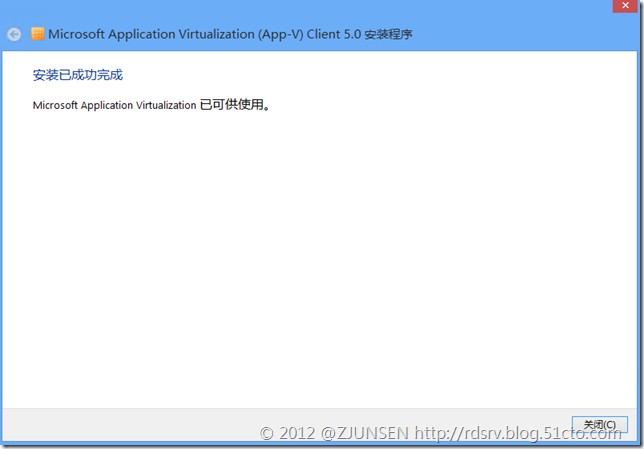
安装完成!

在开始菜单里我们可以找到客户端程序

当然我们看不到任何可以配置客户端的地方了,那怎么办呢?我们需要利用组策略来配置管理
微软已经给我们提供了adm模板,下载地址是:
http://www.microsoft.com/en-us/download/details.aspx?id=35516
下载好这个安装文件以后,我们在DC上安装吧

按照安装向导进行安装

默认安装路径吧

这里有2个策略模板,另一个是微软MDOP的新产品UE-V,这里我也一起安装了

OK,接着我把这个文件夹(C:\Windows\PolicyDefinitions)复制到域控的
%systemroot%\sysvol\domain\policies\ 下

完成以后我打开组策略,在我APP-Client的OU下创建一条新的组策略叫APP-V吧
因为我们把admx的模板放到了组策略的中央存储位置,所以再次打开组策略管理器就会自动识别这些策略了

OK,我们在这配置APP-V客户端的设置吧

配置报告服务器地址

设置发布服务器地址

当然还可以设置多个发布服务器地址
OK,我们就设置这些,刷新下组策略,再把客户端的组策略刷新下,重新用appusers组成员帐户登陆看看

上面的2个“更新”和“下载”不是灰色了哦
变彩色可以点了,我点下立即更新吧,因为我等不了我上面组策略设置的最小1小时更新一次的时间了。

桌面出现了我发布的word,ppt,excel图标了

当然我的开始菜单里也出现了图标了哦
如果我们服务器发布正确的话,在IE浏览器路打开服务器的发布URL是可以看到下图所出现的代码的:

代码中会出现包的ID号和版本ID号,如下图的ID和上图的ID是一致的!

双点桌面的图标看看能否打开我们的Excel吧

打开了,当然其他程序打卡一次以后,桌面的图标就显示正常了!

大家注意,我的这个客户端是没安装office 2013哦,就这样打开使用了哦!
备注:因为现在APP-V客户端没有刷新获取服务器发布的功能,所以服务器发布了新的程序包,客户端无法获取到,请重启下服务器的IIS吧~嘿嘿!
希望大家多给赞,弄出这样的环境可真不容易啊~希望你们多多支持我啊!
























 2339
2339











 被折叠的 条评论
为什么被折叠?
被折叠的 条评论
为什么被折叠?








